Photoshop照片轉(zhuǎn)手繪方法:添加新元素的圖片
時(shí)間:2024-02-08 08:15作者:下載吧人氣:29

轉(zhuǎn)手繪方法與其他教程基本相似。不過作者特意加上了一些不錯(cuò)的裝飾元素:帽子和紗巾。這也是仿手繪中容易漏掉的部分。裝飾素材選擇適當(dāng)?shù)脑挘髌窓n次會(huì)較大的提高。
原圖

最終效果

1、打開原圖素材,選擇菜單:圖像 > 圖像大小,參數(shù)設(shè)置如下圖,提高圖片分辨率。
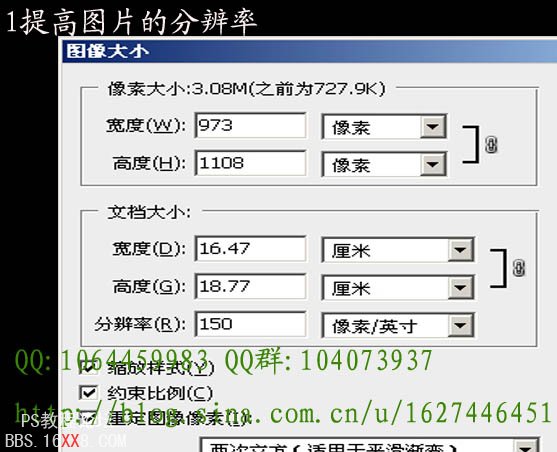
2、按Ctrl + M 調(diào)整曲線,把原圖調(diào)亮。
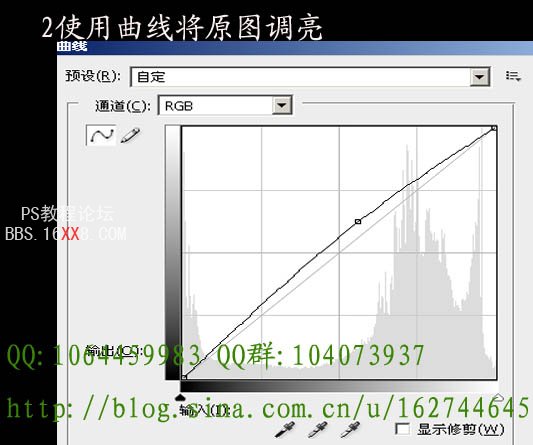
3,4、按Ctrl + B 調(diào)整色彩平衡,將皮膚調(diào)成偏黃,偏紅的顏色。

5、磨皮:這里的磨皮只是一種基礎(chǔ)的處理,為的是成圖里不出現(xiàn)色塊。精確的磨皮是用畫筆加上Noiseware外掛濾鏡(如果沒有這款濾鏡,可以去網(wǎng)上下載)。
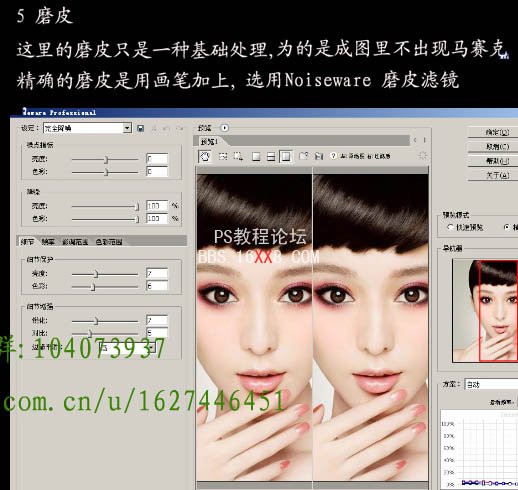
6、選擇畫筆工具,顏色選擇比皮膚深的顏色,畫出眼睛周圍的暗部。

7、畫出眼睛:
先畫出眼睛線、雙眼皮、眼珠高光,這些都是用鋼筆畫的,路徑如下圖。

畫出眼睛高光。

畫出眼白的高光,灰色的眼睛陰影,點(diǎn)上瞳孔的反光。

8、使用純色畫出嘴的明暗。

調(diào)整周圍膚色,畫出細(xì)碎高光,修飾明暗。

畫出嘴的高光。如下圖。

9、對(duì)皮膚進(jìn)行修飾,吸取皮膚上的顏色,將突出的顏色覆蓋,注意臉部的明暗修飾手指,點(diǎn)出指甲上的高光,并畫出邊緣線。

10、畫出頭發(fā):頭發(fā)分為底色層,高光,亮色層。都是用鋼筆完成的。

11、小帽子的繪制,用鋼筆畫出帽子的形狀,轉(zhuǎn)為選區(qū)后上色,再用加深,減淡工具加明暗和紋理。
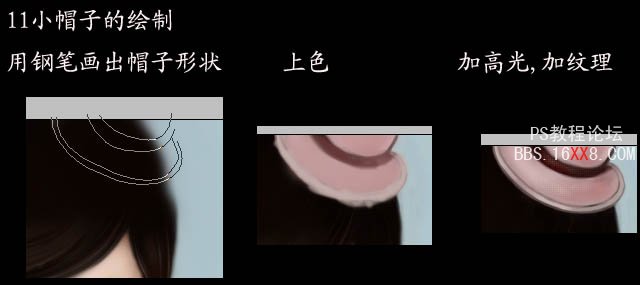
頭紗部分的制作:
頭紗是用設(shè)置好的畫筆來制作的,使用大涂抹炭筆畫,畫筆參數(shù)設(shè)置如下圖。
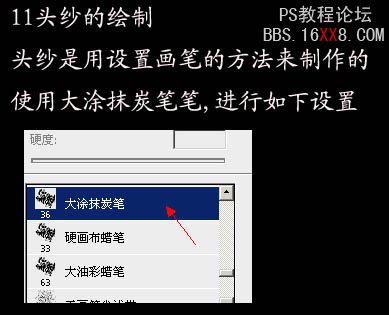

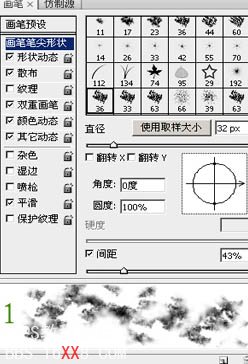
使用剛才設(shè)置好的筆刷畫出大體的形狀,如下圖。

使繪制第二層,方法同上。目的為了增加頭紗的立體感,添加頭紗的顏色。

12、修飾細(xì)節(jié):
加眼影。

添加皮膚高光。

添加皮膚立體感的陰影部分。

畫出睫毛:用鋼筆勾出睫毛的路徑,用設(shè)置好的畫筆描邊路徑即可。

最后調(diào)整一下細(xì)節(jié),完成最終效果。

相關(guān)推薦
- Photoshop制造絢麗多彩的3D文字效果
- PhotoShop制作3D花紋廣告字的詳細(xì)教程
- Photoshop制作電鋸驚魂VI海報(bào)教程
- PhotoShop制作點(diǎn)狀邊框多彩文字效果的教程
- Photoshop為室內(nèi)裝修效果圖潤色效果
- PhotoShop為沙漠背景圖片調(diào)出懷舊色調(diào)
- PhotoShop為外景照片調(diào)出綠色夢(mèng)幻調(diào)
- PhotoShop為外景照片調(diào)出暗灰藝術(shù)色調(diào)
- 幻木小徑攻略及機(jī)關(guān)開啟方法(仙劍迷宮場(chǎng)景大全)
- 暗黑3更新不動(dòng)怎么辦?卡在初始化和運(yùn)行未響應(yīng)解決方法
相關(guān)下載
熱門閱覽
- 1ps斗轉(zhuǎn)星移合成劉亦菲到性感女戰(zhàn)士身上(10P)
- 2模糊變清晰,在PS中如何把模糊試卷變清晰
- 3ps楊冪h合成李小璐圖教程
- 4ps CS4——無法完成請(qǐng)求,因?yàn)槲募袷侥K不能解析該文件。
- 5色階工具,一招搞定照片背后的“黑場(chǎng)”“白場(chǎng)”和“曝光”
- 6ps液化濾鏡
- 7軟件問題,PS顯示字體有亂碼怎么辦
- 8軟件問題,ps儲(chǔ)存文件遇到程序錯(cuò)誤不能儲(chǔ)存!
- 9LR磨皮教程,如何利用lightroom快速磨皮
- 10PS鼠繪奇幻的山谷美景白晝及星夜圖
- 11ps調(diào)出日系美女復(fù)古的黃色調(diào)教程
- 12photoshop把晴天變陰天效果教程
最新排行
- 1室內(nèi)人像,室內(nèi)情緒人像還能這樣調(diào)
- 2黑金風(fēng)格,打造炫酷城市黑金效果
- 3人物磨皮,用高低頻給人物進(jìn)行磨皮
- 4復(fù)古色調(diào),王家衛(wèi)式的港風(fēng)人物調(diào)色效果
- 5海報(bào)制作,制作炫酷的人物海報(bào)
- 6海報(bào)制作,制作時(shí)尚感十足的人物海報(bào)
- 7創(chuàng)意海報(bào),制作抽象的森林海報(bào)
- 8海報(bào)制作,制作超有氛圍感的黑幫人物海報(bào)
- 9碎片效果,制作文字消散創(chuàng)意海報(bào)
- 10人物海報(bào),制作漸變效果的人物封面海報(bào)
- 11文字人像,學(xué)習(xí)PS之人像文字海報(bào)制作
- 12噪點(diǎn)插畫,制作迷宮噪點(diǎn)插畫

網(wǎng)友評(píng)論